Прехвърляне на персонализирани стилове
По подразбиране библиотеката със стилове, включена в Autodesk Inventor, се намира в C:\Program Files\Autodesk\Inventor <> \Design Data или в C:\Users\Public\Documents\Autodesk\Inventor \Design Data. Библиотеката със стилове е достъпна и в диалоговия прозорец Опции на приложението в раздела Файл. Вижте фиг. 1. Когато работите в мрежова среда, тази папка се намира в споделена папка в мрежата, а не на локалния твърд диск. Ако не знаете точно къде е, попитайте вашия ИТ координатор или CAD администратор.
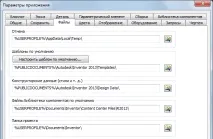
Този документ описва как да използвате Inventor Style Library Manager за мигриране на стилова библиотека от текуща версия на продукта към нова версия на Autodesk Inventor.
Преди да започнете миграцията, помислете за следното:
- Няма нужда да мигрирате библиотеката със стилове, предоставена с предишна версия на Inventor, освен ако не сте променили библиотеката. Просто използвайте стиловата библиотека, която идва с новата версия на Inventor.
- Веднъж мигрирани, библиотеките със стилове не могат да се използват с предишни версии на Inventor.
- Ако промените са направени в съществуваща библиотека със стилове, има няколко опции, след като старите библиотеки бъдат мигрирани с помощта на диспечера на библиотеката със стилове:
- Продължете да използвате мигрираната библиотека. Ще работи точно както в предишната версия. Потребителят обаче няма да може да се възползва от корекциите и допълнителните стилове, които бяха добавени към Autodesk в последната версия.
- Ако сте добавили или променили само няколко стила, препоръчително е да използвате диспечера на библиотеката със стилове, за да преместите тези стилове в библиотекатастилове на новоинсталиран Inventor, както е описано в този документ.
- Ако са променени или добавени много стилове, тогава използвайте диспечера на стиловата библиотека, за да копирате стилове, които се различават от новата стилова библиотека на Inventor, в мигрираната библиотека. Тези стилове се показват в червено в диспечера на стиловата библиотека. По-подробно описание е дадено по-долу (червеното показва, че Autodesk е променил атрибутите на този стил от предишната версия на Inventor).
- Inventor 2013 използва новата библиотека за материали и външен вид, за да замени стиловете на материалите и цветовите стилове. Следователно, трябва да мигрирате вашия персонализиран материален стил или цветови стил в библиотеката за материали и външен вид. За повече информация вижте Прехвърляне на материални стилове и цветови стилове
Процедура по прехвърляне
Следвайте тези стъпки, за да мигрирате библиотеката със стилове.
- Първо направете резервно копие на съществуващата библиотека със стилове (преди мигриране).
- Стартирайте Style Library Manager (от менюто "Старт" изберете Всички програми > Autodesk Inventor > Инструменти > Style Library Manager).
- Появява се диалоговият прозорец Inventor Style Library Manager. Вижте фиг. 2.
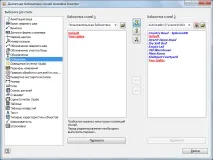

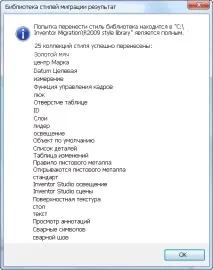
Бутони за филтриране
Има три начина за показване на колекции от стилове в панели на библиотека със стилове. Тези методи могат да се контролират с помощта наБутоните за филтриране, разположени в горната централна част на диалоговия прозорецДиспечер на стилова библиотека. Описанието е по-долу.
- Покажи всички стилове : Активен по подразбиране, този бутон показва списък с всички стилове в двете библиотеки със стилове. Стилови описания, коитоса еднакви в двете библиотеки, се показват в обичайния черен цвят на шрифта.
- Показване на несъответстващи стилове : Щракнете върху този бутон, за да покажете онези стилове, чиито описания не съвпадат между двете библиотеки. Когато тази опция е избрана, имената на стиловете са подчертани и показани в червено.
- Показване на уникални стилове : Този бутон се използва за показване на стилове, които съществуват само в една библиотека със стилове. Когато тази опция е избрана, имената на стиловете са в курсив и се показват в синьо.
Копиране на стилови колекции
След като библиотеката със стилове е мигрирана към новата версия на Inventor, трябва да изберете (ако има такава) колекция от стилове, която да копирате в новата библиотека. Например изберете един стил в панела Style Library 1. След като изберете един или повече стилове, щракнете върху бутона „Копиране на избраните стилове от библиотека 1 в библиотека 2“, за да ги добавите към новата библиотека.
Чрез функциите за копиране на стилове можете да копирате всички мигрирани персонализирани стилове в нова библиотека със стилове и да ги използвате.
За повече информация вижте Библиотека със стилове в помощта на Autodesk Inventor